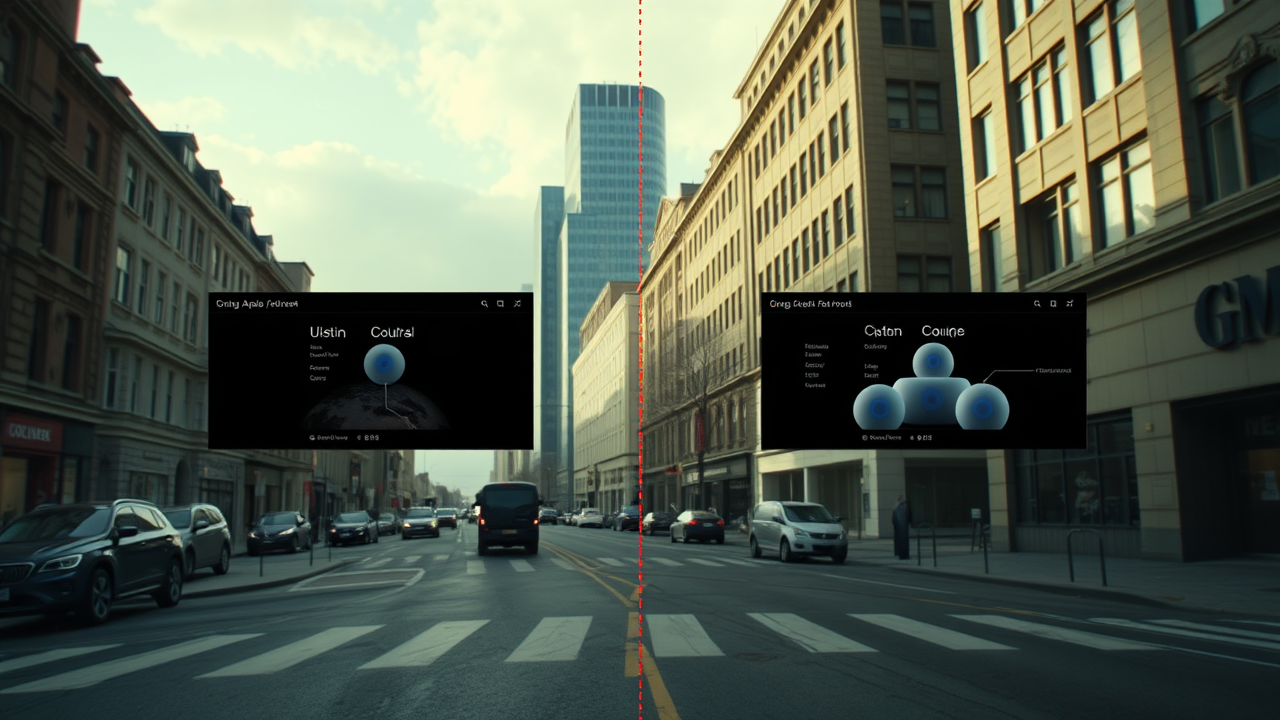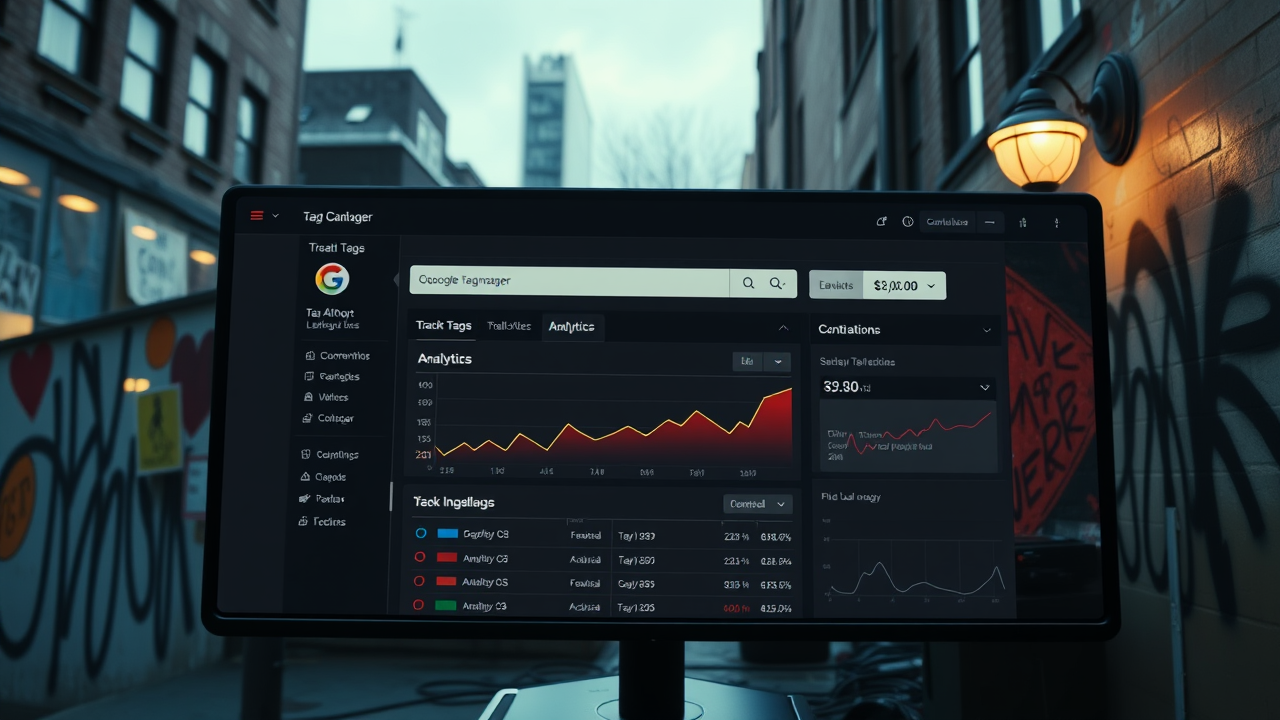Les variables JavaScript personnalisées dans Google Tag Manager (GTM) sont un véritable atout pour optimiser la collecte de données. Elles permettent d’extraire et de manipuler des valeurs de manière dynamique, mais beaucoup restent perplexes face à leur application. Pourquoi en avoir besoin? Comment s’assurer qu’elles fonctionnent correctement? Cet article dissèque ces questions pour transformer vos données en or.
Qu’est-ce qu’une variable JavaScript personnalisée?
Une variable JavaScript personnalisée dans Google Tag Manager (GTM) est un outil puissant qui permet aux utilisateurs de personnaliser le suivi des données en fonction de besoins spécifiques. Contrairement aux variables intégrées fournies par GTM, les variables personnalisées permettent aux utilisateurs de définir leurs propres valeurs, ce qui améliore la flexibilité et la précision des données collectées.
La structure d’une variable JavaScript personnalisée dans GTM est relativement simple. Elle est essentiellement définie par un code JavaScript qui est exécuté dans le contexte de la page sur laquelle le conteneur GTM est installé. Ces variables peuvent récupérer des informations spécifiques d’une page, comme des valeurs d’éléments DOM, des données d’API ou d’autres sources de données dynamiques.
Voici un exemple simple d’une variable JavaScript personnalisée :
// Ce code définit une variable qui récupère le titre de la page
function() {
return document.title;
}
Dans cet exemple, la variable JavaScript personnalisée renvoie le titre de la page actuelle. Lorsqu’un événement se produit, GTM peut recueillir cette valeur et l’envoyer vers des outils d’analyse tels que Google Analytics. Cela permet de mieux comprendre non seulement ce qui est consulté, mais aussi le contexte dans lequel ces éléments sont consultés.
Formez-vous à Google Tag Manager !
Apprenez grâce à nos formations Google Tag Manager une compétence précieuse pour tout professionnel du web. Cet outil permet de simplifier la gestion des balises, de gagner du temps, d'améliorer la précision des données et de personnaliser le suivi des événements. En maîtrisant GTM, vous pouvez optimiser vos campagnes marketing, améliorer les performances de votre site et prendre des décisions basées sur des données fiables et précises.
Les variables JavaScript personnalisées sont également utiles pour le suivi des événements. Par exemple, si vous souhaitez suivre les clics sur un bouton spécifique, vous pouvez créer une variable qui renvoie l’identifiant ou la classe de ce bouton, permettant ainsi de segmenter les événements en fonction des actions des utilisateurs et des pages. Cette capacité à personnaliser les données collectées offre également une meilleure vue d’ensemble du comportement des utilisateurs sur votre site.
Pour en savoir plus sur la configuration de ces variables, vous pouvez consulter la documentation officielle sur les variables JavaScript personnalisées dans GTM.
Avantages des variables JavaScript personnalisées
Les variables JavaScript personnalisées dans Google Tag Manager (GTM) offrent de nombreux avantages qui permettent de maximiser l’efficacité du suivi des événements. Ces bénéfices se manifestent principalement à travers deux axes : le suivi des interactions avancées et la flexibilité dans la manipulation des données.
Suivi des interactions avancées
Avec les variables personnalisées, les spécialistes du marketing peuvent créer des configurations de suivi très précises qui s’adaptent à des comportements spécifiques des utilisateurs. Par exemple, il est possible de suivre des téléchargements de fichiers, des vidéos visionnées ou des clics sur des éléments spécifiques d’une page. Cela va bien au-delà du suivi standard qui se concentre souvent sur des métriques basiques comme les pages vues. Grâce à un code JavaScript adapté, les professionnels peuvent capturer des données pertinentes et les envoyer à des outils d’analyse, permettant ainsi une meilleure compréhension des comportements des utilisateurs sur le site.
Flexibilité de la manipulation des données
Les variables JavaScript personnalisées offrent également une flexibilité considérable en matière de transformation et de manipulation des données. Par exemple, vous pouvez utiliser des fonctions JavaScript pour extraire des éléments des données de couche d’informations ou formater des valeurs en des formats désirés. Cela signifie que les données collectées peuvent être ajustées en temps réel avant d’être envoyées à des plateformes d’analyse. Cette capacité à manipuler les données directement dans GTM permet d’éliminer le besoin de traitements supplémentaires en aval, réduisant ainsi le temps passé sur l’analyse des données.
- Personnalisation des événements à suivre
- Adaptabilité en fonction des besoins spécifiques de chaque projet
- Interconnexion avec d’autres outils d’analyse
En intégrant des variables JavaScript personnalisées, les marketers ne se contentent pas de collecter des données : ils créent un écosystème dynamique permettant d’enrichir la connaissance utilisateur. Pour en apprendre davantage sur la configuration de ces variables, n’hésitez pas à consulter la documentation officielle d’Google Tag Manager.
Créer une variable JavaScript personnalisée étape par étape
La création d’une variable JavaScript personnalisée dans Google Tag Manager (GTM) est un processus essentiel pour suivre des événements spécifiques sur votre site. Dans ce guide, nous allons vous montrer étape par étape comment créer une variable ciblée, comme celle utilisée pour identifier les visiteurs de retour. Ce type de variable vous permet de tirer parti des informations contextuelles sur les utilisateurs qui ont déjà visité votre site, ce qui est essentiel pour affiner vos stratégies de marketing.
Étape 1 : Accédez à votre compte GTM
Connectez-vous à votre compte GTM et sélectionnez le conteneur approprié pour votre site web. Une fois sur le tableau de bord, cliquez sur « Variables » dans le menu à gauche.
Étape 2 : Créer une nouvelle variable
Dans la section Variables, cliquez sur le bouton « Nouvelle » pour créer une nouvelle variable. Donnez un nom pertinent à votre variable, par exemple « Visiteur de retour ».
Étape 3 : Choisissez le type de variable
Quand vous êtes sur la page de configuration de votre nouvelle variable, cliquez sur « Configurer » et sélectionnez « Variable JavaScript personnalisée ». Ceci vous permettra de saisir le code JavaScript nécessaire pour votre variable.
Étape 4 : Écrire le code JavaScript
Dans le champ de saisie de code, entrez le code JavaScript suivant :
function() {
var returnVisitor = false;
if (document.cookie.indexOf('visited=true') !== -1) {
returnVisitor = true;
} else {
document.cookie = "visited=true; path=/";
}
return returnVisitor;
}
Ce code vérifie si un cookie nommément « visited » est présent. Si c’est le cas, cela signifie que le visiteur est de retour.
Étape 5 : Enregistrez votre variable
Après avoir saisi votre code, n’oubliez pas de cliquer sur « Enregistrer » pour conserver les modifications apportées. Votre variable sera désormais prête à être utilisée dans vos déclencheurs et balises.
Conseil : Pensez à tester votre variable en mode Aperçu dans GTM pour vous assurer qu’elle fonctionne comme prévu avant de publier vos modifications.
Pour une approche plus détaillée et des astuces supplémentaires sur la manière d’utiliser des variables JavaScript personnalisées dans GTM, découvrez cet article complet : ici.
En suivant ces étapes, vous serez en mesure de créer des variables JavaScript personnalisées adaptées aux besoins de votre entreprise, ce qui vous permettra d’obtenir des données précieuses pour le suivi de vos campagnes marketing.
Meilleures pratiques pour l’utilisation de variables personnalisées
Lorsqu’on utilise des variables JavaScript personnalisées dans Google Tag Manager (GTM), il est crucial de suivre certaines meilleures pratiques pour optimiser leur efficacité et leur fiabilité. Voici quelques conseils fondamentaux pour garantir une mise en œuvre réussie.
- Nommer les variables de manière descriptive : Assurez-vous que chaque variable a un nom clair et explicite. Cela facilite la compréhension et la gestion des variables, surtout si d’autres personnes consultent votre configuration GTM. Par exemple, plutôt que de nommer une variable « var1 », optez pour un nom comme « userInteractionButtonClick ».
- Utiliser des annotations dans le code : Lorsque vous créez des variables JavaScript personnalisées, incluez des commentaires dans votre code pour expliquer leur fonction. Cela peut être particulièrement utile lors des phases de mise à jour ou de dépannage. Un simple commentaire peut faciliter grandement la maintenance future.
- Limiter les variables à l’essentiel : Évitez de créer des variables inutiles qui pourraient alourdir votre conteneur GTM. Chaque variable doit avoir une raison d’être bien définie. Cela contribue à maintenir la performance de votre site et à réduire la complexité.
- Tester rigoureusement : Avant de déployer vos variables personnalisées en production, effectuez des tests approfondis en mode prévisualisation. Vérifiez que les valeurs renvoyées par vos variables sont correctes et correspondent aux événements que vous suivez. Utilisez les outils de débogage de GTM pour surveiller l’exécution et la sortie des variables.
- Mise à jour régulière : Le suivi des événements et les besoins en données peuvent évolué avec le temps. Effectuez des révisions régulières de vos variables pour vous assurer qu’elles sont toujours pertinentes et fonctionnelles. Cela peut impliquer d’ajuster le code pour refléter des changements dans l’architecture de votre site ou de nouvelles stratégies marketing.
En adoptant ces pratiques, vous augmentez non seulement la fiabilité de vos variables JavaScript personnalisées, mais vous facilitez également leur gestion au sein de Google Tag Manager. Pour approfondir encore plus, vous pouvez consulter cet article détaillé sur les variables dans GTM.
Résolution des problèmes courants
Lors de l’utilisation de variables JavaScript personnalisées dans Google Tag Manager (GTM), il est fréquent de rencontrer divers problèmes qui peuvent affecter le suivi des événements. Identifier et résoudre ces problèmes est crucial pour assurer la bonne collecte de données. Voici quelques problèmes courants et leurs solutions associées.
- Problème d’attribution de valeur : Parfois, la variable personnalisée peut ne pas renvoyer la valeur attendue. Cela peut être dû à des erreurs dans le code JavaScript ou à des éléments du DOM non chargés au moment de l’exécution du script.
Solution : Vérifiez que le code est correctement écrit et placé dans le bon déclencheur. Utilisez l’outil d’aperçu de GTM pour déboguer et examiner les valeurs renvoyées. - Variable non définie : Une variable personnalisée peut produire une erreur « undefined ». Cela se produit souvent lorsque la variable dépend d’autres éléments qui ne sont pas encore disponibles.
Solution : Assurez-vous que votre variable est définie après le chargement complet de la page ou dans le bon ordre selon les dépendances des événements.
Vous pouvez aussi modifier le déclencheur pour qu’il soit exécuté après que tous les éléments requis soient disponibles dans le DOM. - Problèmes de performance : Lorsque vous utilisez des variables JavaScript complexes, cela peut ralentir le chargement de votre page. Cela affecte aussi la mesure des événements car ceux-ci peuvent ne pas être déclenchés à temps.
Solution : Optimisez votre code JavaScript en élaguant les fonctions inutiles, en réduisant le nombre d’opérations effectuées et en utilisant des événements appropriés pour ne pas surcharger le navigateur. Consulter un guide comme celui-ci pourra vous aider : GTM et Google Analytics. - Erreurs de suivi des événements : Les événements personnalisés peuvent ne pas se déclencher comme prévu si les conditions ne sont pas correctement configurées.
Solution : Vérifiez vos paramètres d’événements dans GTM, et assurez-vous que les déclencheurs sont correctement configurés pour capturer tous les événements souhaités. Utilisez l’outil de débogage pour identifier si des événements sont perdus. - Conflits avec d’autres tags : Des conflits peuvent survenir entre différents tags qui interagissent avec les mêmes variables ou événements.
Solution : Établissez une hiérarchie claire pour vos tags et vérifiez leur ordre d’exécution afin d’éviter les chevauchements de code qui peuvent causer des interruptions dans le suivi.
En suivant ces recommandations, vous serez en mesure de mieux naviguer dans les défis associés aux variables JavaScript personnalisées dans GTM, améliorant ainsi la fiabilité de votre suivi d’événements.
Conclusion
Les variables JavaScript personnalisées apportent flexibilité et précision à votre suivi dans GTM. En suivant les étapes expliquées, vous maximisez vos capacités d’analyse tout en évitant les pièges courants. Avec des outils comme Analytify, le suivi des événements devient une promenade de santé. N’hésitez pas à explorer ces options et à affiner vos stratégies d’analyse.
FAQ
Qu’est-ce qu’une variable JavaScript personnalisée dans GTM?
Une fonction JS qui renvoie dynamiquement une valeur pour un suivi avancé.
Elle aide à personnaliser le suivi et la collecte des données.
Comment créer une variable JavaScript personnalisée dans GTM?
Accédez à Variables >> Nouveau >> JavaScript personnalisé, entrez votre fonction, puis sauvegardez.
Comment déboguer une variable JavaScript personnalisée dans GTM?
Utilisez le mode aperçu de GTM pour vérifier sa sortie sous l’onglet « Variables ».
Quels sont les cas d’utilisation courants pour ces variables?
Formatage de données, extraction de valeurs dynamiques et suivi d’événements personnalisés.
Puis-je modifier le DOM avec une variable JavaScript personnalisée?
Non, ces variables ne doivent renvoyer que des valeurs, utilisez plutôt un Tag HTML personnalisé.